Mūsdienu mobilie tālruņi vairs nav paredzēti tikai zvanu veikšanai. Papildus tam, ka tajos var spēlēt spēles, apskatīt sociālos tīklus un sērfot internetā, ar tiem var arī fotografēties – un jāpiebilst, ka ļoti kvalitatīvi. Pēdējos gados Apple un citi uzņēmumi, kas ražo viedtālruņus, galvenokārt ir koncentrējušies uz ierīču kameru funkciju uzlabošanu. Turklāt tendence ir izmantot vairākas dažādas lēcas – visbiežāk divas vai trīs.
Tas varētu būt jūs interesē

Papildus tam, ka iPhone pēdējos gados ir krasi uzlabojusies fotoattēlu kvalitāte, flagmaņiem ir pārveidota arī aplikācija Camera. Tagad tas piedāvā vairākas kameras iestatījumu paplašināšanas iespējas. Tomēr daudziem lietotājiem un jo īpaši fotogrāfiem trūkst vienkāršas iespējas parādīt metadatus par fotoattēlu operētājsistēmā iOS (vai iPadOS). Ja terminu metadati dzirdat pirmo reizi, tie ir dati par datiem. Fotogrāfiju gadījumā tas ietver, piemēram, attēla uzņemšanas laiku, ekspozīcijas iestatījumus vai tās ierīces nosaukumu, ar kuru attēls tika uzņemts. Tomēr šos metadatus nevar viegli parādīt operētājsistēmā iOS vai iPadOS. Mēs esam jums par vienu sarežģītu procedūru, neizmantojot trešās puses lietojumprogrammu informēti mūsu māsu žurnālā Letem svět Applem — bet mēs nemelosim, Dieva dēļ tas nav ātrs un elegants risinājums.

Šajā gadījumā, protams, Android lietotājiem ir pārsvars, kurā metadati var tikt parādīti tieši vietējā fotoattēlu skatīšanas aplikācijā. Ja vēlamies ātri un eleganti attēlot fotoattēlu metadatus iPhone vai iPad, tad ir jāķeras pie trešās puses aplikācijas. App Store ir pieejamas neskaitāmas šādas lietotnes, taču tikai dažas no tām ir patiešām ātras, vienkāršas un drošas. Man personīgi ļoti patika lietotne ar nosaukumu Exif metadati, kas sniedz jums metadatus par atlasītajiem fotoattēliem vienkāršā un skaidrā veidā. Jāpiebilst, ka es noteikti neesmu vienīgais, kuram patika Exif Metadata – par to liecina vērtējums 4.8 zvaigznes no 5. Lietojumprogrammas lietošana ir vienkārša – pēc pirmās palaišanas jums tikai jāatļauj piekļuve saviem fotoattēliem. Pēc tam pieskarieties ikonai +, lai skatītu visus fotoattēlus un izvēlētos, kuru fotoattēlu metadatus rādīt.
Kad esat atlasījis fotoattēlu, tiks parādīti visi fotoattēlā ierakstītie dati. Papildus izmēram, izšķirtspējai utt., tas ietver, piemēram, diafragmas atvēruma iestatījumus, aizvara ātrumu, ISO vērtību vai, iespējams, datus, kas saistīti ar iegūšanas vietu vai laiku. Exif metadati var parādīt visus šos metadatus, taču labā ziņa ir tā, ka tos var arī rediģēt vai pilnībā noņemt. Lietotāji visbiežāk vēlas izdzēst atrašanās vietu no fotoattēliem (piemēram, pirms augšupielādes sociālajā tīklā), lai saglabātu privātumu. Šim nolūkam tiek izmantota poga Noņemt atrašanās vietu (vai Rediģēt). Lai dzēstu visus metadatus, ritiniet uz leju un noklikšķiniet uz Noņemt Exif, lai vēlreiz rediģētu Rediģēt Exif. Ir arī iespēja kopēt metadatus vai kopīgot fotoattēlu. Ņemiet vērā, ka, noņemot metadatus no Live Photo, tas tiks pārveidots par klasisku fotoattēlu.
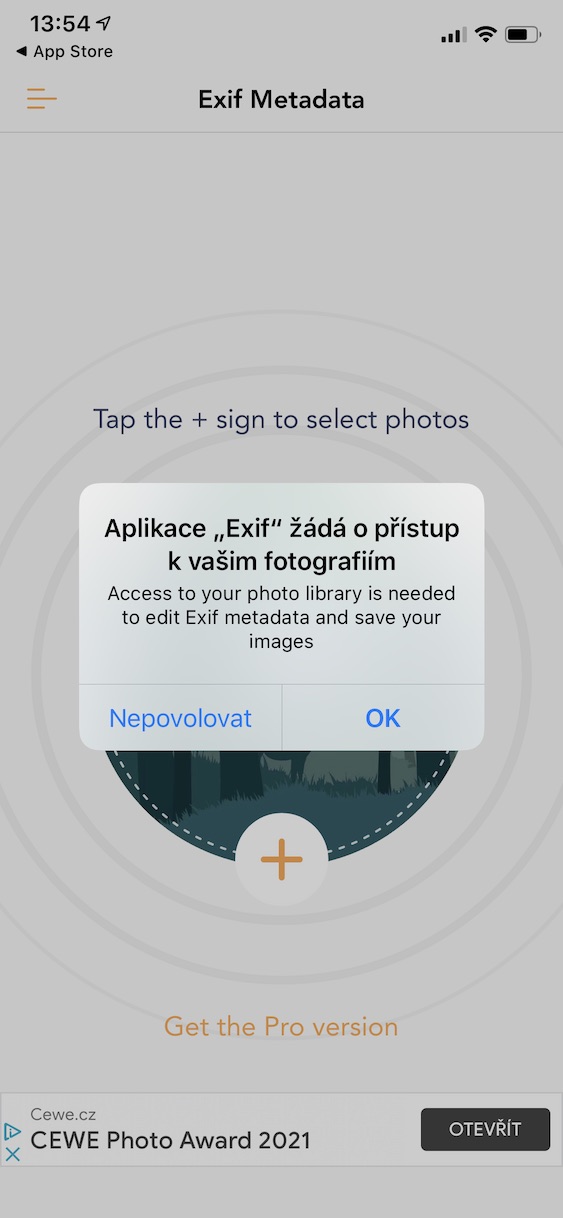

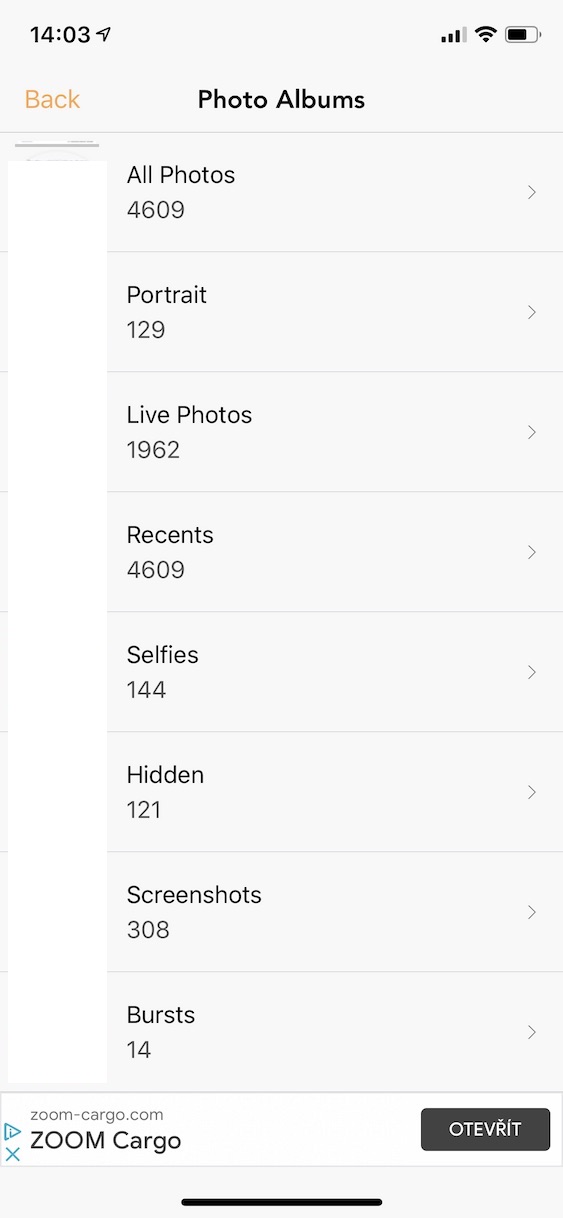
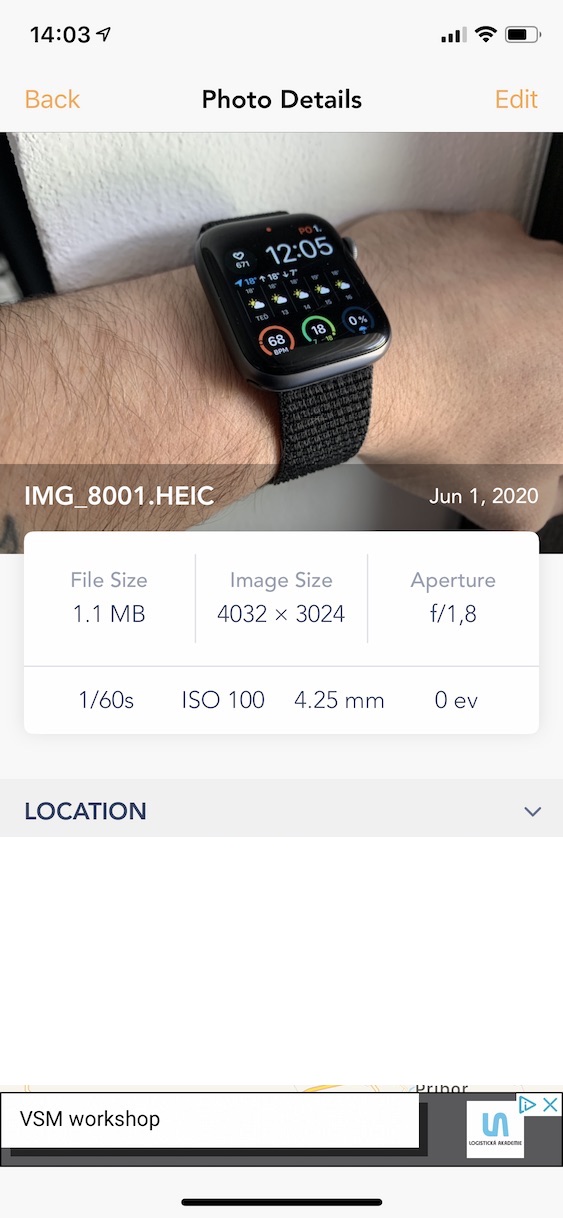
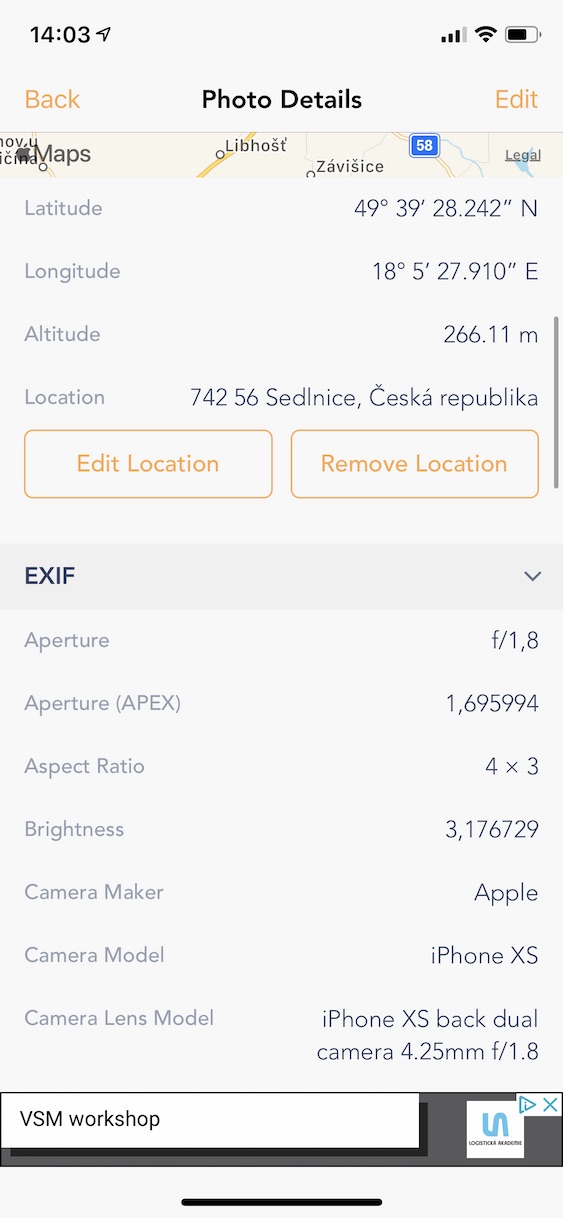
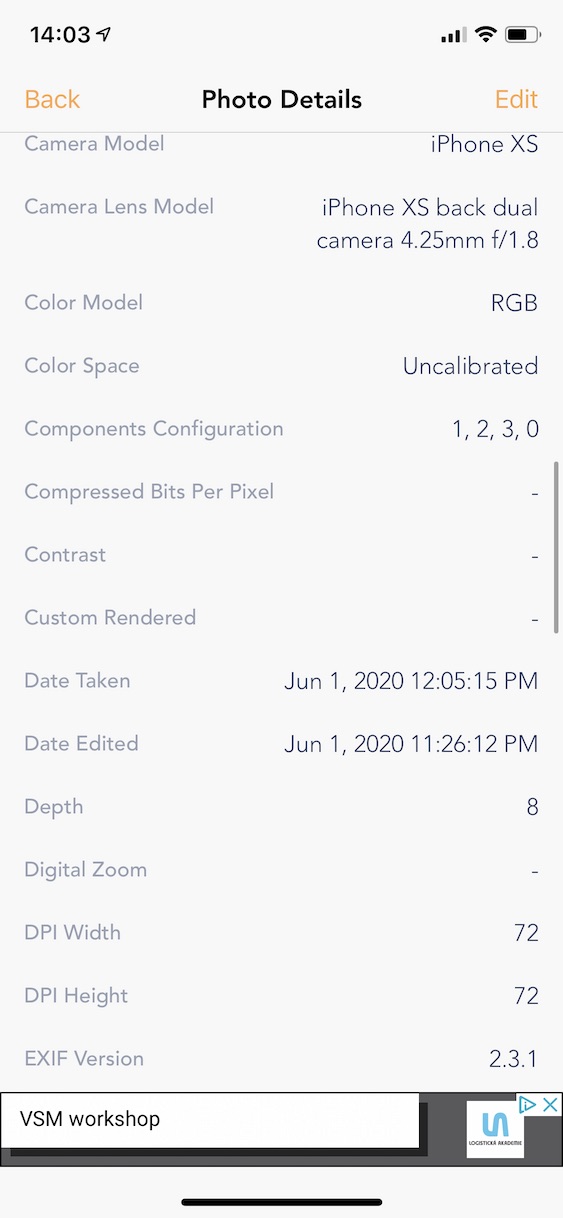
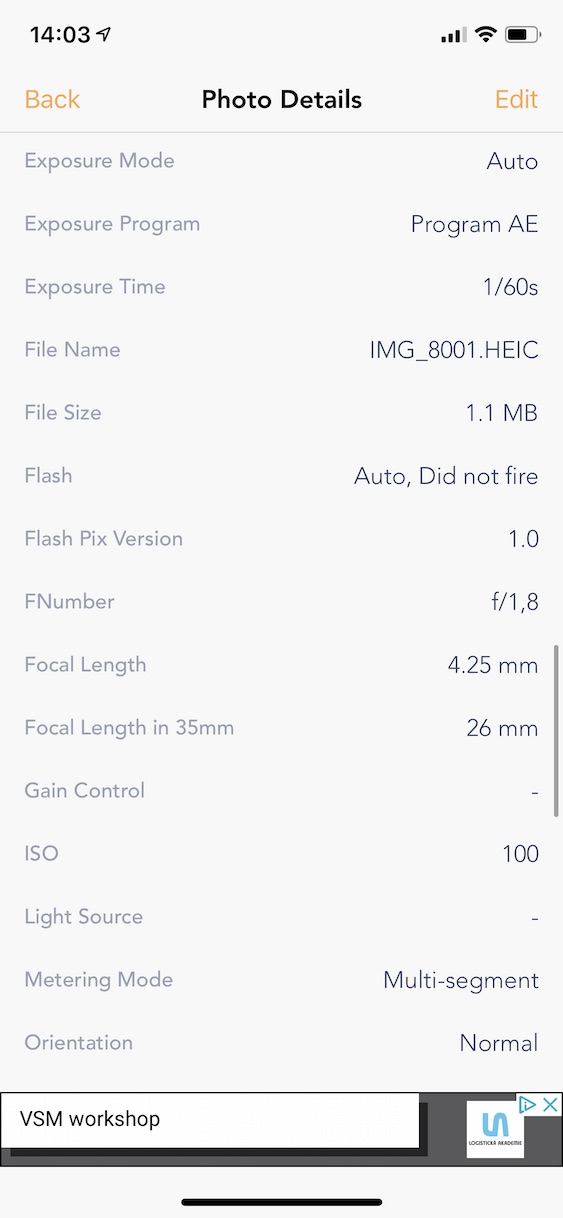
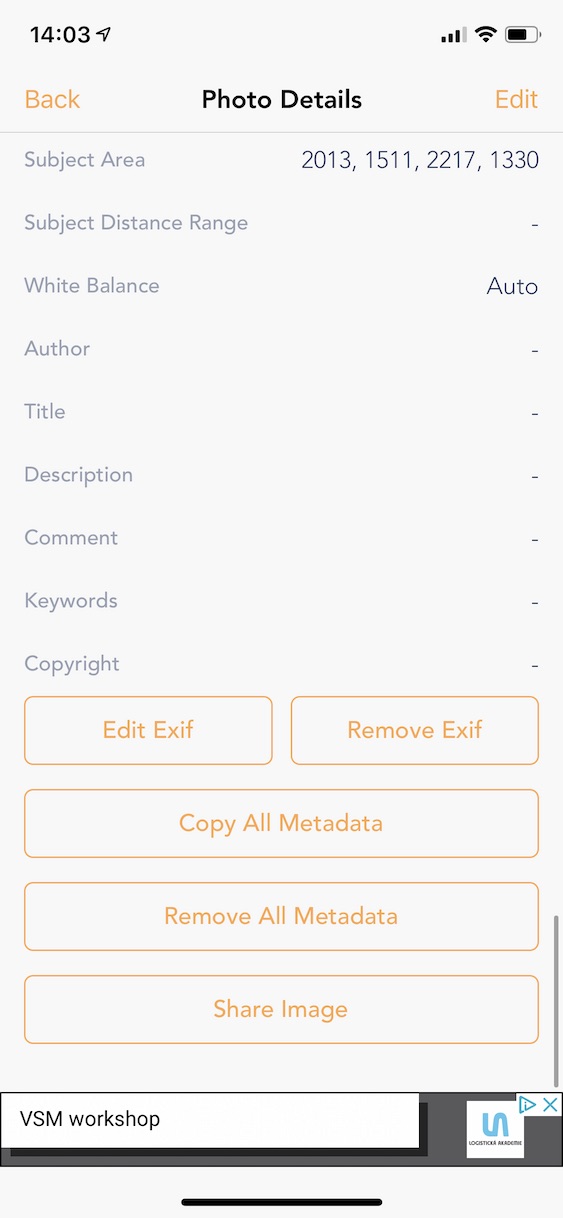
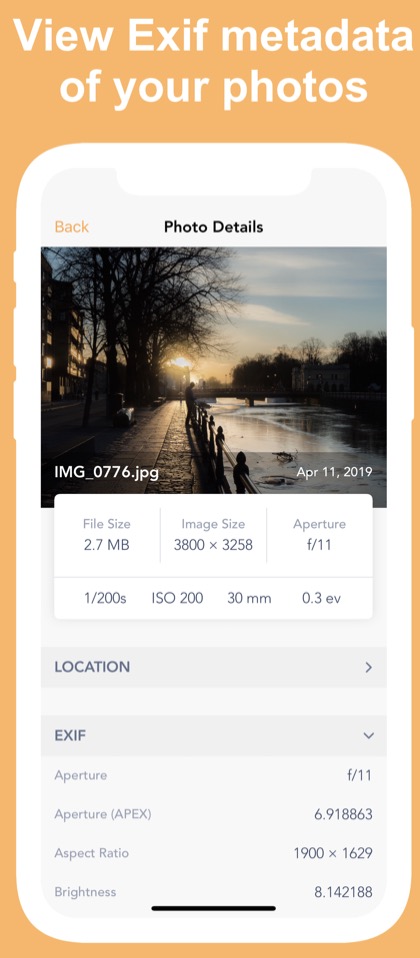

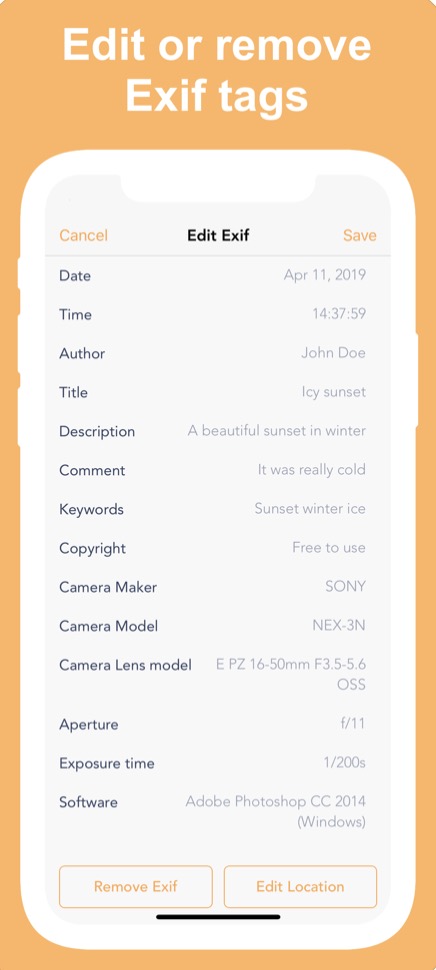
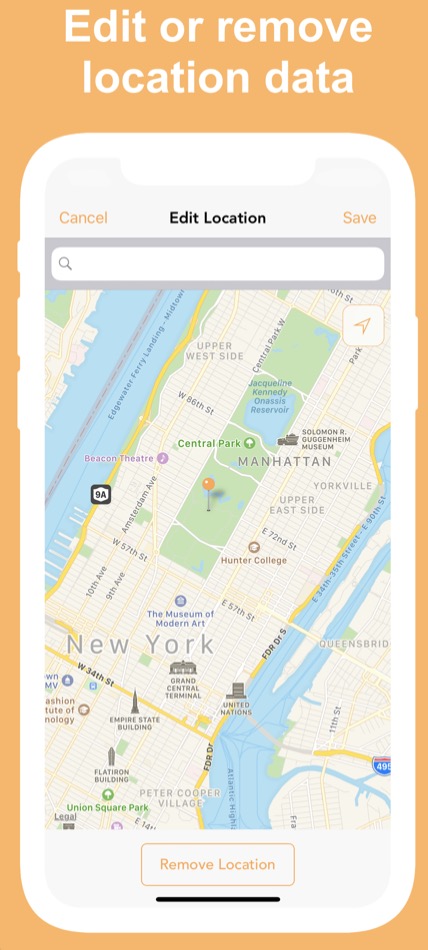
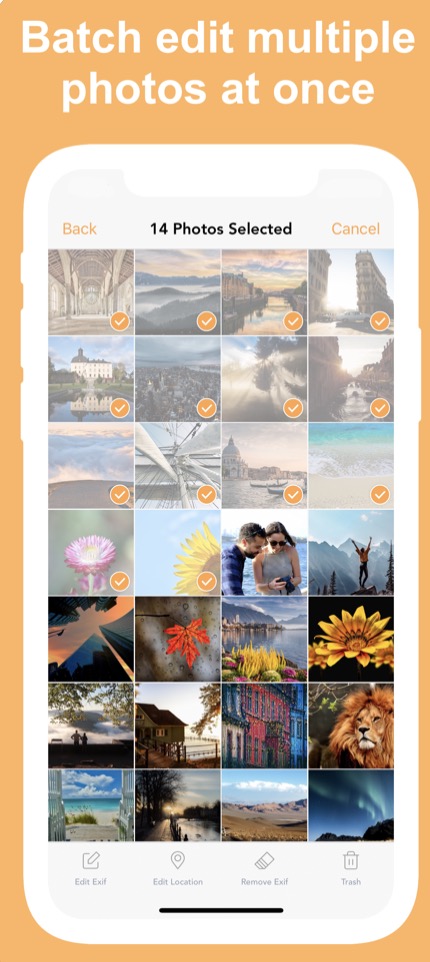

Atveriet fotoattēlu pakalpojumā Google fotoattēli un velciet uz augšu.
Es šaubos, ka daudzi iOS vai iPadOS lietotāji izmanto Google fotoattēlus kā noklusējuma fotoattēlu pārvaldības lietotni.
un kāpēc ne?????????,